4 Outils de suppression de mot de passe PDF efficaces pour Mac

Les récents développements de la technologie présentent une menace pour la vie privée des utilisateurs. À cause de cela, de nombreuses personnes préfèrent utiliser des fichiers PDF pour transférer des données car il est possible de chiffrer des fichiers PDF avec un mot de passe. Les gens choisissent de configurer un mot de passe pour sécuriser leurs données, mais il peut parfois arriver qu’ils oublient le mot de passe qu’ils ont utilisé pour chiffrer leurs données confidentielles. Ils ont donc besoin de supprimer le mot de passe pour pouvoir avoir de nouveau accès à leurs documents. Il existe de nombreux outils de suppression de mot de passe pour le système d’exploitation Windows, mais pour le système d’exploitation de Mac, il n’existe qu’un petit nombre d’outils et de logiciels qui soient assez fiables pour être utilisé. Dans cet article, nous parlerons de 4 outils de suppression de mot de passe PDF efficaces pour le système d’exploitation Mac.
Partie 1 : Comment un document PDF est protégé ?
Votre fichier PDF peut être protégé de 2 manières.
Méthode 1 : Protégé par un mot de passe d’ouverture du document
Un document PDF est protégé par un mot de passe d’ouverture du document lorsqu’un mot de passe spécifique doit être entré pour ouvrir un fichier PDF et pour que son contenu puisse être visualisé. Seules certaines personnes connaissant le mot de passe d’ouverture peuvent visualiser ce document.
Méthode 2 : Protégé par un mot de passe d’accès aux droits
Un document PDF est protégé avec un mot de passe d’accès aux droits lorsque le mot de passe spécifique doit être entré pour effectuer certaines actions, comme une impression, une copie de contenu, un ajout de commentaire, une édition, etc.
Partie 2 : 4 Outils de suppression de mot de passe PDF
Si vous utilisez un système d’exploitation Mac, alors trouver des outils authentiques et fiables pour supprimer un mot de passe peut vraiment être une tâche très difficile. Mais ce ne sera plus le cas avec ce que vous apprendrez dans cet article. Découvrez ici des logiciels authentiques pour le système d’exploitation Mac et qui peuvent être utilisés pour supprimer facilement des mots de passe.
Cisdem PDF Password Remover
Cisdem PDF Password Remover permet aux utilisateurs du système d’exploitation Mac de supprimer le mot de passe d’ouverture et le mot de passe d’accès aux droits. Il offre un processus ultra-rapide en lot avec sa possibilité d’ajouter plus de 200 fichiers en une fois dans le programme, via un simple geste de glisser-déposer. Il dispose d’une vitesse de déverrouillage hautement optimisée pour les fichiers PDF volumineux et peut déverrouiller un fichier PDF chiffré de 500 pages juste en 1 minute. Cisdem PDF Password Remover permet aux utilisateurs d’affiner les champs de recherche, comme le mot de passe utilisateur, la longueur du mot de passe, les caractères supplémentaires, etc. Ces préférences peuvent également affecter la vitesse et la précision du déchiffrage, alors faites bien attention lorsque vous configurez les paramètres.
Voici les étapes de suppression de mot de passe de fichier PDF avec Cisdem PDF Password Remover.
Étape 1 : Déplacez et faites glisser votre fichier dans l’interface principale ou ajoutez le fichier PDF chiffré dans le logiciel en cliquant sur le bouton « Add Files » et naviguez vers l’emplacement du fichier.
Étape 2 : Si le fichier PDF est protégé avec un mot de passe d’ouverture du document, alors une fenêtre s’affichera à l’écran pour vous demander d’entrer le mot de passe. Si vous ne connaissez pas le mot de passe, alors cliquez sur le bouton « Forgot ? » pour continuer.
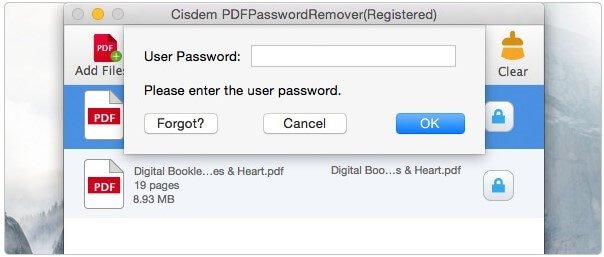
Étape 3 : Une nouvelle fenêtre affichant tous les détails du déchiffrement s’affichera à l’écran.
Étape 4 : Après avoir terminé la configuration des paramètres, cliquez sur le bouton « Decrypt » pour démarrer le processus de suppression.
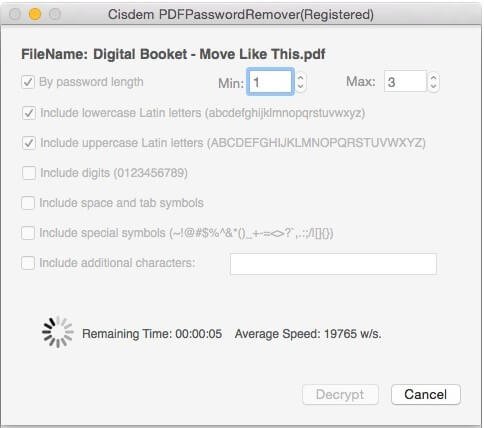
iPubSoft PDF Password Remover for Mac
iPubSoft PDF Password Remover for Mac a été conçu pour les utilisateurs Mac afin de les aider à supprimer le mot de passe de fichier PDF, mais il présente également une version Windows. iPubSoft peut vous aider à déverrouiller des fichiers PDF sur votre Mac OS X. Il est capable de détecter intelligemment si le mot de passe est un mot de passe d’ouverture ou un mot de passe d’accès aux droits. Vous pouvez supprimer automatiquement le mot de passe d’accès aux droits, mais en ce qui concerne le mot de passe d’ouverture, vous aurez besoin de vous y prendre manuellement en entrant le bon mot de passe.
iPubSoft peut aider à déchiffrer des lots de fichiers PDF, c’est vraiment un programme efficace. Il offre aussi une fonction de glisser-déposer et une interface facile à utiliser, pratique tant pour les experts que pour les débutants en informatique.
Voici les étapes à suivre pour supprimer le mot de passe d’un fichier PDF avec iPubSoft.
Étape 1 : Ajoutez le fichier PDF chiffré dans le logiciel en cliquant sur le bouton « Add Files » et naviguez vers l’emplacement contenant le fichier à déverrouiller, puis faites le glisser directement dans l’outil.

Étape 2 : Sélectionnez un dossier de destination pour y enregistrer le fichier PDF déverrouiller. Cliquez sur le bouton de navigation « Browse », une nouvelle fenêtre s’affichera ensuite sur l’écran principal, vous pourrez alors configurer un dossier de sortie de votre choix.
Étape 3 : Cliquez sur le bouton « Start » se trouvant dans le coin en bas à droite de l’écran pour supprimer le mot de passe du fichier PDF sur Mac, le processus commencera alors aussitôt.
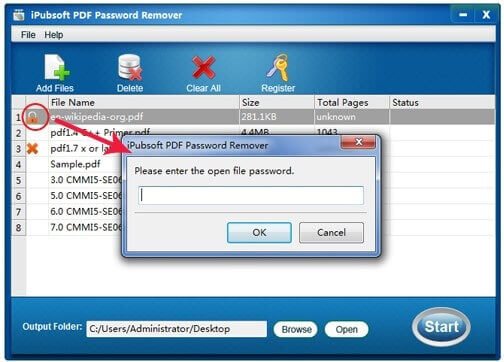
Étape 4 : Lorsque la progression du processus affichera 100 %, cliquez sur le bouton « Open » pour voir le fichier PDF déverrouiller.
Smallpdf
Smallpdf est un outil basé sur la navigation qui permet de supprimer le mot de passe d’un fichier PDF. Alors que vous utilisiez le système d’exploitation Windows, Mac ou Linux, vous pourrez utiliser l’outil sans aucun problème. Les fichiers PDF chiffrés avec un mot de passe d’accès aux droits peuvent être déverrouillés rapidement, mais si votre fichier est complètement chiffré, alors vous pourrez déverrouiller le fichier uniquement en fournissant le bon mot de passe. Tous les fichiers sont traités et stockés pendant 1 heure environ sur les serveurs du service, après quoi ils seront supprimés. Vous n’aurez pas besoin d’installer ou de télécharger le logiciel.
Voici les étapes à suivre pour supprimer le mot de passe d’un fichier PDF avec Smallpdf.
Étape 1 : Allez sur le site officiel de Smallpdf.
Étape 2 : Sélectionnez l’option « Unlock PDF » et faites glisser votre document dans l’interface principale.
Étape 3 : Confirmez votre droit vers le fichier et cliquez sur « Unlock PDF! ».
Étape 4 : Le processus de déchiffrement commencera alors aussitôt.
Étape 5 : Cliquez sur l’option « Download File » et sauvegardez le fichier PDF déverrouillé.
Online2pdf
Online2pdf est un outil en ligne tout-en-un qui vous permet d’éditer, de fusionner et de déverrouiller des fichiers PDF. Si votre fichier PDF est protégé par un mot de passe d’accès aux droits, alors il pourra être supprimé automatiquement mais si le fichier est protégé par un mot de passe d’ouverture, alors vous aurez besoin d’entrer le bon mot de passe pour déverrouiller le fichier PDF.
Voici les étapes à suivre pour supprimer le mot de passe d’un ficher PDF avec Online2pdf.
Étape 1 : Allez sur le site web officiel de Online2pdf.
Étape 2 : Cliquez sur « Select files » ou faites glisser votre fichier PDF dans l’outil.
Étape 3 : Cliquez sur le bouton gris avec le verrou en or se trouvant dans le coin en bas à droite du fichier sélectionné.

Étape 4 : Entrez le mot de passe d’ouverture dans le champ de texte.
Étape 5 : Cliquez sur l’option « Convertir ».
Étape 6 : Votre fichier sera déverrouillé pendant la conversion.
Astuce bonus : Le meilleur outil de suppression de mot de passe pour Windows

Les méthodes mentionnées ici sont faites pour le système d’exploitation Mac. Nous vous présentons ici un outil de suppression professionnel pour les utilisateurs Windows.
Passper pour PDF est un outil qui permet de retrouver rapidement et facilement l’accès à des fichiers PDF sous restriction, juste via la récupération du mot de passe d’ouverture du document ou via la suppression des restrictions d’édition et d’impression sans mot de passe. Il prend en charge différents types de protection de mot de passe.
Voici les fonctionnalités de Passper pour PDF :
- Permet aux utilisateurs de supprimer la protection de mot de passe en récupérant le mot de passe oublié ou inconnu.
- Est capable de supprimer toutes les restrictions des fichiers PDF, comme l’édition, la copie, l’impression, etc.
- Est rapide et facile à utiliser, permettant aux utilisateurs de supprimer le mot de passe juste en quelques étapes simples.
- Est un outil fiable et sans danger pour les informations personnelles.
- Prend en charge toutes les versions d’Adobe Acrobat ou d’autres applications PDF.



